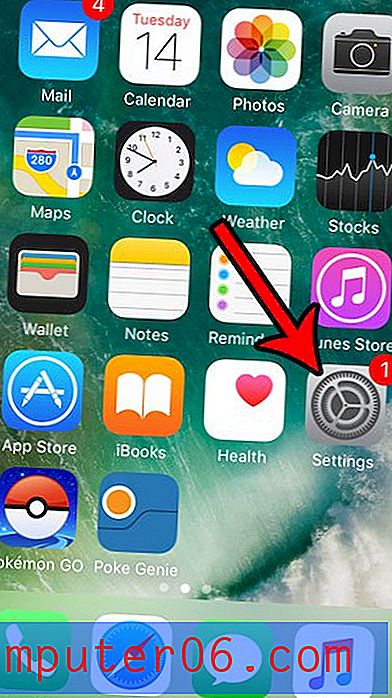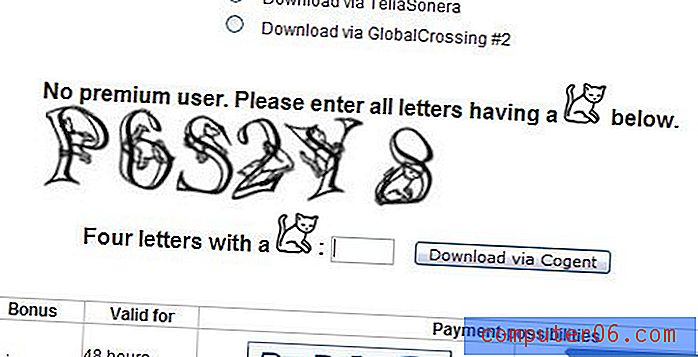Comment changer les icônes en bas de l'écran de mon iPad
Lorsque vous obtenez votre iPad pour la première fois, il contient un tas d'icônes pour les programmes qui se trouvent sur l'appareil par défaut. Ces programmes représentent la fonctionnalité de base de l'appareil, et les icônes sont configurées d'une manière qui, selon Apple, sera la plus utile pour la majorité des gens. Cela comprend le placement des icônes les plus importantes au bas de votre écran, dans un emplacement appelé le dock. Le dock est l'ensemble d'icônes qui sont fixées au bas de l'écran et y restent, même lorsque vous balayez vers une autre page d'icônes. Beaucoup de gens pensent que ces icônes sont fixes et ne peuvent pas être modifiées. Cependant, la station d'accueil iPad est personnalisable, vous permettant de modifier les icônes en bas de l'écran de votre iPad . Vous pouvez remplacer des icônes, ajouter des icônes et supprimer des icônes à volonté jusqu'à ce que vous trouviez la configuration qui vous convient le mieux.
Personnaliser les icônes du Dock iPad
Apprendre à modifier les icônes en bas de l'écran de votre iPad nécessite un peu de compréhension sur la façon dont vos icônes sont organisées et supprimées. En règle générale, vos icônes sont fixées à leur emplacement et, si vous touchez l'une des icônes, cela lancera le programme que l'icône représente. Cependant, en appuyant longuement sur l'icône, vous entrez dans une sorte de mode «édition» où toucher l'icône vous permettra de la faire glisser vers un autre emplacement, y compris le dock.
Commencez le processus de modification des icônes en bas de l'écran de votre iPad en touchant et en maintenant votre doigt sur l'une des icônes que vous souhaitez ajouter à votre station d'accueil. Une fois que vous avez appuyé sur l'icône assez longtemps, toutes vos icônes trembleront et un petit x noir apparaîtra dans le coin supérieur droit de la plupart des icônes.
![]()
Appuyez et maintenez l'icône que vous souhaitez ajouter au dock en bas de l'écran de votre iPad, puis faites-la glisser jusqu'à la position du dock où vous le souhaitez. Les icônes de dock existantes se déplaceront pour accueillir la nouvelle icône.
![]()
Continuez à ajouter des icônes au dock de cette manière. Notez que vous pouvez également supprimer des icônes du dock en les faisant glisser depuis le dock vers l'un des écrans d'icônes standard. Vous pouvez également supprimer des applications de votre appareil lorsque vous êtes dans ce mode en appuyant sur le petit x noir dans le coin supérieur droit de chaque application. Si une icône n'a pas de x, cela signifie que vous ne pouvez pas la supprimer.
![]()
Une fois que votre station d' accueil est configurée selon vos préférences, appuyez sur le bouton Accueil en bas de votre iPad pour verrouiller la configuration d'icône actuelle en place.